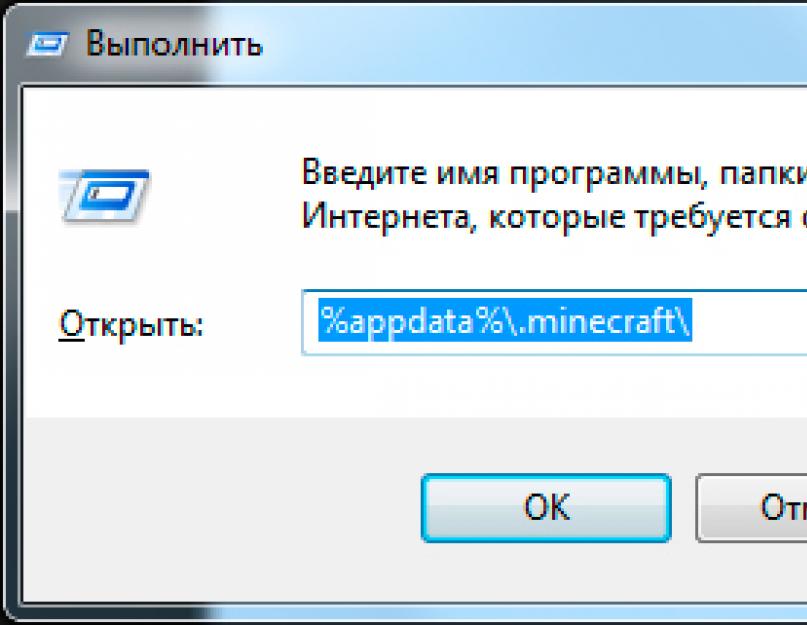Poštovani posetioci sajta "sajt". Želite da igrate ne samo Minecraft, već i sa modovima? Za vas sam napisao ovaj članak. Danas vam želim reći kako instalirati Minecraft mod.
Da bismo to učinili, moramo preuzeti arhiver sa stranice. Instalacija modifikacije je prilično jednostavna, svaki učenik četvrtog razreda može se nositi s tim ako sve radi prema uputama. Većina cool modovi predstavljeno na dnu članka.
Da biste započeli instaliranje moda, morate preuzeti i instalirati ModLoader, koji možete pronaći ispod. Instalirano? Odličan potez.
Postoje dva načina za instaliranje modova.
Otvorite minecraft direktorij. Možete ga otvoriti na mnogo načina. Evo nekih od njih:
1. Koristite "Windows Explorer" ako na ruskom koristite "Windows Explorer" C: / Korisnici / Ime_profila / appdata / Roaming / minecraft / bin.
2. Kliknite na meni Start i kliknite na (Run), za Windows 7, možete jednostavno pritisnuti kombinaciju tastera "Win + R". I u prozoru koji se pojavio na vašem monitoru napišite: (% appdata%) - i kliknite OK, ako ste sve učinili ispravno, pojavit će se mapa "Minecraft", kliknite, unutra nalazimo mapu "/ bin /". Pronađen? Odlično. Ništa ne zatvaramo.
3. Sledeći korak minecraft modovi:
U fascikli "minecraft/bin" nalazimo datoteku "minecraft.jar" - u ovu datoteku stavljamo naše "Mods". Da bismo instalirali mod, moramo ga otvoriti WinRar-om ili bilo kojim drugim arhivatorom - nadam se da imate takve programe na svom računalu, ako nisu slobodno dostupni na internetu.
4. Zatim otvorite arhivu sa unaprijed preuzetim arhivatorom. Otvoreno? Ok, idemo dalje, neće dugo. Kada se "minecraft.jar" otvori sa jednim od dva gore navedena arhivatora, brišemo folder pod nazivom "META-INF", to je gadno i uzrokuje rastavljanje u radu naših modova! Obavezno izbrišite ovaj folder, inače se igra neće pokrenuti.
5. Sada uzimamo sve unutrašnjost iz naše arhive sa modom i prevlačimo sve u našu arhivu pod nazivom minecraft.jar, odnosno instaliramo mod. Idemo u igru, igramo se radujmo se.
Pažnja! Modovi za minecraft su različiti, neki od njih zahtijevaju već instaliran "Minecraft-Forge" u ovom slučaju, proces instalacije moda se malo razlikuje od gore navedenog.
Drugi način je kako instalirati mod.
Pa, ako naiđete na tako zahtjevan mod, a morate ga instalirati svakako, morate pronaći svoj minecraft u folderu baš kao što smo tražili u prvom slučaju.
Otvoreno? Sada u fascikli minecraft tražimo fasciklu modova koja se zove "mods" iu ovu fasciklu kopiramo mod (njegovu unutrašnjost) koji smo preuzeli na "site". Sada svi ulazimo u igru, igramo se. Sljedeći put kada pokrenete igru - Forge će sam instalirati mod!
Pa, ako još uvijek niste uspjeli pokrenuti željeni mod! Također možete pogledati video na dnu članka, gdje je detaljno prikazano s primjerom kako instalirati modove na Minecraft.
Hvala što ste pročitali ovaj članak. Više zanimljivih vodiča možete pronaći na
Napisao članke i sastavio listu "ZeegZaag" modova posebno za stranicu.
Dosadilo vam je u minecraftu i odlučili ste ga diverzificirati modovima. Ali imate problema s instalacijom, pa ste ovdje. Nakon ažuriranja minecraft 1.6, struktura klijenta se promijenila, tako da će postojati dvije upute.
Većina modova zahtijeva učitavač modova, većina najbolja opcija ovo je minecraft forge jer većina programera koristi njegov API u moddingu.
Ako mod ne podržava (forge ili modloader, itd.)
Verzije do 1.5 (uključivo)
1. Otvorite minecraft.jar sa bilo kojim arhiverom (preporučujem da napravite rezervnu kopiju)
2. Otvorite arhivu sa modom na isti način
3. Prevucite sadržaj arhive sa modom (.class fajlovi i ako postoje folderi) na minecraft.jar
4. Pokrenite minecraft.jar
Verzije 1.6+
5. Otvorite 1.x.x.mod.jar, uklonite META-INF i kopirajte fajlove iz mod arhive.
6. Pokrenite pokretač, kliknite na "uredi profil" (ili kreirajte novi) i promijenite verziju koju koristite u 1.x.x.mod
Mod podržava Forge (i druge slične)
Verzije do 1.5 (uključivo)
1. Preuzmite Minecraft Forge za svoju verziju
2. bilo koji minecraft.jar arhiver
C:/Users/'UserName'/AppData/Roaming/.minecraft/bin/minecraft.jar (standardni put)
3. Prevucite sadržaj arhive iz Forge mod(.class fajlovi i ako postoje folderi) u minecraft.jar
4. Pokrenite Minecraft (trebalo bi da se pokrene). Mods folder će se pojaviti u .minecraft direktoriju.
5. Premjestite mod.zip ili mod.jar u mods folder (provjerite arhivu sa modom, treba da sadrži .class fajlove i foldere)
6. Ako mod zahtijeva biblioteke trećih strana, preuzmite ih i premjestite u direktorij modova
7. Pokrenite Minecraft. Na glavnom ekranu bi se trebao povećati broj preuzetih modova.
Verzije 1.6+
1. Napravite kopiju .minecraft/versions/1.x.x i preimenujte je u .minecraft/versions/1.x.x.mod
C:/Users/'UserName'/AppData/Roaming/.minecraft/versions/1.x.x (standardni put)
2. Idite na 1.x.x.mod folder preimenujte 1.x.x.jar u 1.x.x.mod.jar
3. Preimenujte 1.x.x.json u 1.x.x.mod.json
4. Otvorite 1.x.x.mod.json i promijenite ID "1.x.x" u "1.x.x.mod"
5. Preuzmite Minecraft Forge
6. Pokrenite preuzetu datoteku koristeći .jar datoteku. Instalater će se otvoriti.
7. Odaberite "Install Client" i odredite putanju do c minecraft foldera (ako je standardni, nemojte ništa mijenjati) i kliknite "ok"
8. Pokrenite pokretač i kreirajte novi profil i odaberite Forge kao verziju koju ćete koristiti.
9. Pokrenite minecraft. Modovi će se pojaviti u direktoriju igre
10. Premjestite mod.zip ili mod.jar u mods folder (provjerite arhivu sa modom, treba da sadrži .class fajlove i foldere)
11. Ako mod zahtijeva biblioteke treće strane, preuzmite ih i premjestite u mapu modova
12. Pokrenite Minecraft. Na glavnom ekranu bi se trebao povećati broj preuzetih modova.
Sada se kreiraju stotine modova za svaku igru. Oni daju igrici raznolikost, proširuju njen svijet i pružaju igraču više slobode. Minecraft ima ogroman broj modova jer je igra ludo popularna. Ali da biste ih koristili, morate naučiti proces instalacije. Želite li znati kako? Zatim pročitajte članak i slijedite upute.
Odmah ćemo odrediti da se modovi dijele na 2 tipa: one koji zamjenjuju datoteke igre i one koji koriste mod loader (Forge ili Modloader). Budući da se fajlovi igre zamjenjuju zbog prve vrste modova, često dolazi do sukoba zbog kojih se igra ne pokreće. Modloaderi, s druge strane, olakšavaju ovaj proces eliminacijom problema s datotekama. Programer, koji učitava mod na mrežu, mora naznačiti loader koji mu je potreban. Također je vrijedno znati da Forge radi sa gotovo svim modovima napisanim za Modloader, ali ih ne biste trebali kombinirati, inače će biti problema pri pokretanju igre.
Minecraft 1.6.2: instaliranje modova
samo imajte na umu da ranije upute za instalaciju možda nisu prikladne za ovu verziju. Stoga, ne tražite minecraft.jar, već 1.6.2.jar (ili zamijenite dvojku sa 1). Trebali bi biti u folderu verzija. Forge mod loader će tamo kreirati svoju fasciklu (ako je sve instalirano automatski), tako da ćemo tamo promeniti modove.
Počinjemo instalaciju traženjem jar datoteke. Da biste to uradili, kroz Start nalazimo naredbu Pokreni i tamo ukucamo: %appdata%\.minecraft.

Nakon što smo to učinili, prelazimo na mapu verzija (verzije), koja sadrži verzije i profile koji su već instalirani. Treba nam čisto. I ako se ranije datoteka zvala 1.6.2, sada će se zvati 1.6.2.jar.
Kada instalirate Forge ili Modloader u jar, postoji velika šansa da će igra zamijeniti sve svoje datoteke i ukloniti modove. Tu u pomoć priskaču lanseri. minecraft verzije 1.6, koji "nalaze put" do nekoliko verzija, za koje morate kreirati svoju. Zatim se može modificirati. Ispostavilo se rezervna kopija. Ne zaboravite da će Forge sam kreirati profil, tako da ako ga već koristite, nećete morati da kreirate novi.

Idite u fasciklu sa verzijama tako što ćete tamo kopirati fasciklu pod nazivom 1.6.2. U njemu ćete vidjeti dva fajla: sa json ekstenzijom i jar ekstenzijom. Označite ih brojevima iz naziva mape.

Biće nekoliko redova, ali vam je potreban id. Promijenite naziv ove linije u svoj i sačuvajte datoteku.


Minecraft Forge- instalacija
Kako instalirati ručno? Preuzmite mod-loader za određenu verziju igre, otvorite arhivu.
U fascikli Minecraft izaberite fasciklu bin, otvorite je pomoću minecraft.jar arhivera. Ako je verzija igre viša od 1.6, tada morate pronaći jar profile koji se nalaze u folderu verzija.
Sve što je pronađeno u arhivi zalijepite u jar fajl i obrišite META-INF folder. Uđite u igru. Urađeno je.
Također je poželjno preuzeti modove koji rade bez bootloadera. Obično se fascikla modova pojavljuje u fasciklama igre, gde se nalaze svi instalirani modovi.
Instalirajte Modloader
U instalaciji neće biti ništa novo. Slijedite upute za program Forge.
Modovi za Minecraft: gdje instalirati?
Instaliranjem Forgea možete instalirati modove koje ste već preuzeli. Na primjer, Hammer mod verzija 1.6.2. Dakle, morate ga instalirati za igru sa istim karakteristikama.
Liteloader modovi
To je također mod loader. Preuzmite, instalirajte u minecraft.jar. Bacite modove sa ekstenzijom .litemod u folder mods i to je to!
Gdje treba instalirati mod?
Kao što je ranije rečeno, potrebne informacije uvijek prisutan u opisu moda. Ako je ovo proširenje za jar, onda ga morate instalirati kao Forge.
Player API je još jedna biblioteka za modove. Možda je i vama potrebno. U svakom slučaju, obavezno pažljivo proučite mod prije preuzimanja i neće biti problema s instalacijom.
Čestitam dragi prijatelju, sada znate kako instalirati modove, možete dalje učiti
Preuzmite željeni mod / modove na stranici.Na primjer, preuzet IndustrialCraft mod - IC2.jar fajl
- Kopirajte datoteku (odaberite, držite pritisnuto ctrl + C ili desno dugme miša > kopija)
- Idite u folder sa igrom (nezavisno od %appdata%\Minecraft, ili "Otvori mapu igre" u postavkama pokretača)
- Idi u folder mods i umetnite željeni (potrebni) način ctrl + V ili PKM u folderu > Insert

Sada pokrenite Forge željene verzije i gotovi ste - instaliran mod.
Instaliranje modova uključeno
To instaliraj modove i igraj minecraft sa potrebnim modovima MinecraftKovačnica. Forge se instalira ručno ili odaberite Forge u pokretaču.
1) Pokrenite pokretač i kreirajte nalog Postavite račune...
2) Izaberite sa liste tip računa: Mojang (licenca), Free (Besplatni Minecraft) i drugi.
To igrajte besplatno izabrati Redovno (bez lozinke)
3) Napišite nadimak i pritisnite Dodati
4) Pritisnite za povratak "kući". 
5) Izaberite Forge verzija na koji ćete instalirati modove ( 1.12.2
, 1.11.2
, 1.8.9
, 1.7.10
i drugi)
Bolja verzija 1.12.2
, 1.11.2
, 1.8.9
, 1.7.10
- imaju mnogo modifikacija. Ostale verzije su nebitne.
Ako se verzije ne prikazuju, kliknite - Dodatno i označite polje Preuzmite sa servera 6) Kliknite Instaliraj / Trči
6) Kliknite Instaliraj / Trči
Kada se igra učita i Minecraft pokrene, zatvorite igru.
Otvorite fasciklu igre i idite u folder mods 
7) U folder mods baci preuzete modove (jar fajlove). Moda mora biti ista verzijašta i Forge verzija
8) Kliknite Uđite u igru. Instalirani modovi 

Kako instalirati modove na TLauncher, MLauncher i druge:
- Uradite sve prema gore navedenim uputstvima.
Kako instalirati modove na Minecraft ako nema Forge u pokretaču / Kako instalirati modove na licencirani Minecraft:
- Preuzmite i izaberite unos licence: uključen i uradite sve kako je navedeno na početku članka.
Gdje je direktorij modova:
- prvi način:
- U Minecraft-u idite na Postavke > Paketi tekstura > Otvori mapu tekstura (Opcije > Paketi resursa > Otvori mapu paketa resursa)
- Otvoriće se folder .minecraft\resourcepacks, idi .minecraft, postoji folder mods
- Drugi način: C:\Users\Vaše ime\AppData\Roaming\.minecraft\mods ili unesite %appdata%\.minecraft\
- U pokretaču kliknite Uredi > Otvori mapu igre